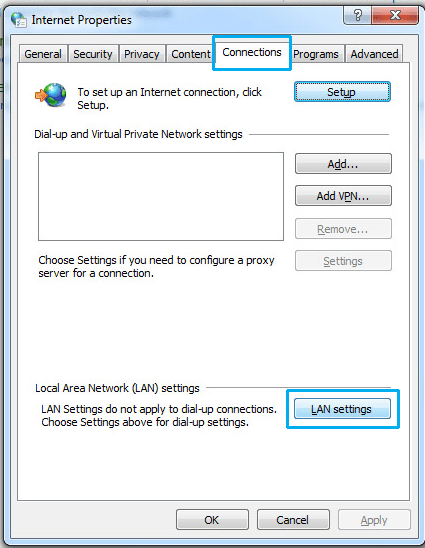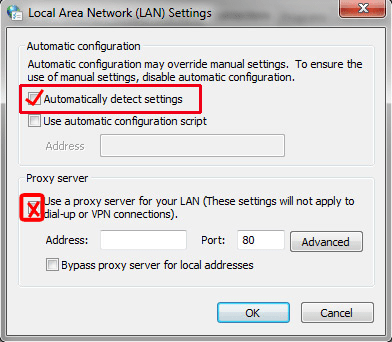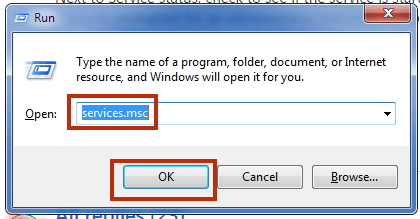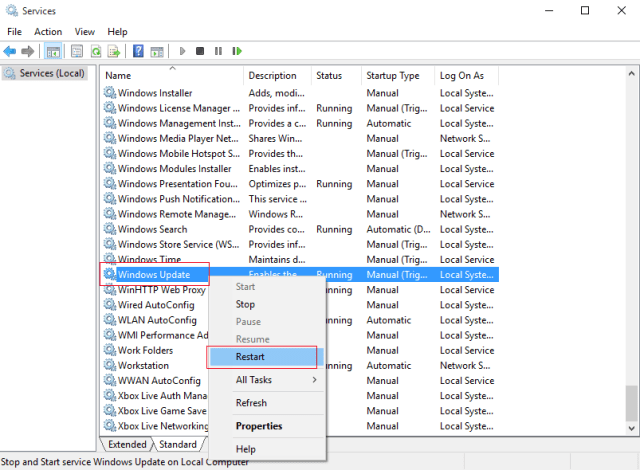As vezes, você não pode usar as funções do Windows Update no Windows 10 o Windows 8 / 8.1 devido a Código de erro 0x80072efd. Neste tutorial, vou explicar todas as soluções sobre como corrigir erro de atualização 0x80072efd.
Você pode receber as seguintes mensagens de erro ao tentar atualizar o Windows
Código de erro do Windows Defender 0x80072efd
Código de erro do Windows Update 80072efd
Motivo e solução para este erro de atualização
Razões mais comuns por trás desse erro
- Má conectividade com a Internet
- O firewall está bloqueando a conexão de entrada
- Alguns aplicativos maliciosos, como vírus ou malware, estão interferindo na comunicação da Internet.
- Arquivos de sistema de danos
- Entradas de registro corrompidas.
Método 1: consertar usando a ferramenta avançada de reparo do sistema
O motivo mais comum por trás da falha da atualização do Windows são arquivos de sistema corrompidos ou danificados, como arquivos DLL, arquivos exe, arquivos sys, etc. Existem milhares de pequenos arquivos de sistema que funcionam para tarefas específicas. Se um dos arquivos for substituído, remove ou danifica, você pode obter Erro de atualização do Windows 0x80072efd.
Baixe e instale a ferramenta avançada de reparo do sistema e analise o seu PC. Tem um grande banco de dados com 25 milhões de arquivos. Ele encontrará todos os arquivos de sistema corrompidos ou excluídos e os reinstalará com o novo. Depois de, otimizando com ferramenta avançada de reparo de sistema, tente instalar a atualização do Windows novamente.
Método 2: redefinir a conectividade da Internet do Windows
Este erro parece ser causado por uma conexão de Internet ruim ou uma falha. Você deve restabelecer a conectividade com a Internet para corrigir este problema.
Paso 1: Abra o prompt de comando como administrador.
Paso 2: Digite o seguinte comando e pressione Enter:Netsh winhttp reset proxy
Paso 3: Por favor, espere até que o processo esteja completo. Tente atualizar novamente.
Método 3: desabilitar configurações de proxy
Se você estiver usando proxy para se conectar ao serviço de Internet, desative o proxy e tente se conectar diretamente à internet. Aqui estão as etapas para desativar as configurações de proxy em seu Windows 10/8.
Paso 1: Aberto Janela de execução pressionando Chave do Windows + R
Paso 2: Cara inetcpl.cpl e pressione Pagar em.
Paso 3: Ir Conexão Tab e clique Configurações de lan.
Paso 4: Verifica a caixa Detectar configurações automaticamente e então desmarque a caixa em Servidor proxy.
Paso 5: Dar um click Solicitar e OK e sair. Agora, tente atualizar o Windows novamente.
Método 4: remover vírus e malware
Este erro indica que existem alguns programas maliciosos instalados no seu PC que interferem na conectividade com a Internet. Esses programas podem ser vírus, trojans, malware e spyware. Você deve limpar seu PC com um bom programa antivírus. Depois que o Antivirus limpar o seu PC; instalar ferramenta avançada de reparo do sistema e reparar danos causados por vírus. Um antivírus remove vírus de forma eficaz, mas não repara os danos causados pelo vírus.
Método 5: reinicie o serviço de atualização do windows
Para corrigir o erro de atualização do Windows, você pode reiniciar o serviço de atualização do Windows. Aqui está o guia passo a passo para reiniciar o Windows Update Service.
Paso 1: Aberto Executar janelas pressionando Chave do Windows + R.
Paso 2: Cara services.msc e pressione Enter. Irá abrir a janela de serviços.
Paso 3: Olhe para atualização do Windows, Clique com o botão direito e selecione Retomar.
Paso 4: Tente atualizar novamente e, com sorte, não conseguirá Erro de atualização 0x80072efd de novo.
Resumo
Neste artigo, Eu tentei explicar a solução para Erro de atualização do Windows 10 0x80072efd. Este erro torna o seu PC incapaz de atualizar para o Microsoft Server. Se você obtiver quaisquer soluções adicionais para este erro, compartilhe seu conhecimento na seção de comentários.